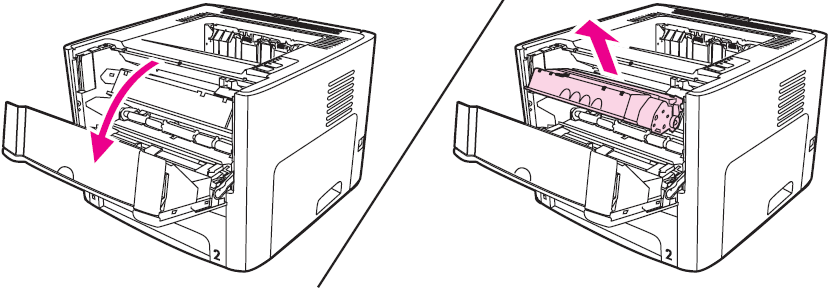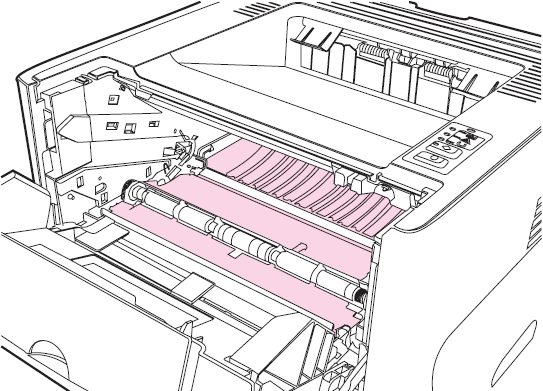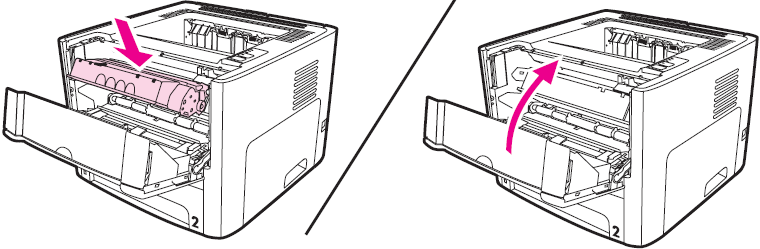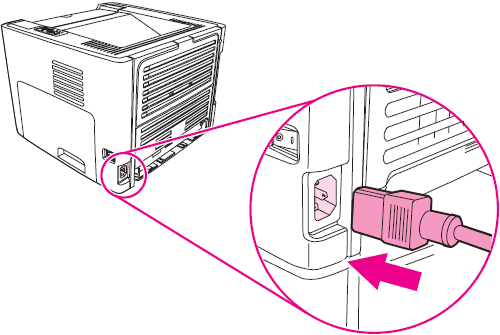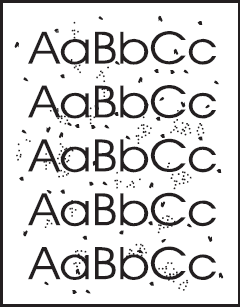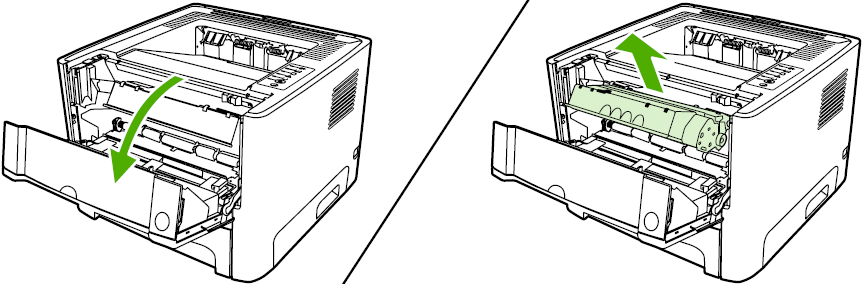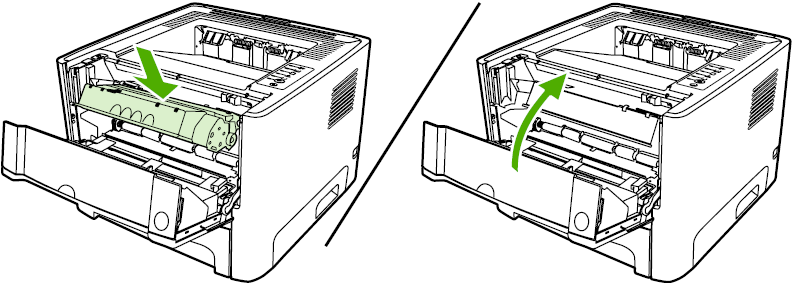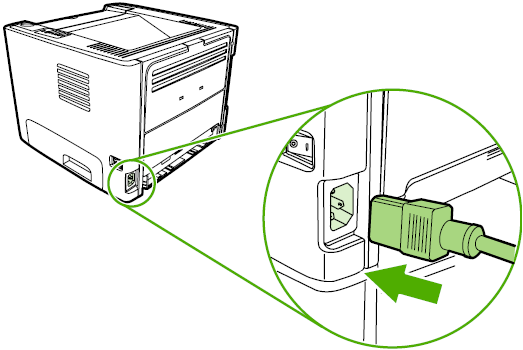프린터 청소
인쇄 과정에서 용지, 토너, 먼지 입자 등이 프린터 내부에 쌓일 수 있습니다. 시간이 지남에 따라 이러한 것이 축적되면 토너 얼룩, 번짐, 용지 걸림 등 인쇄 품질의 문제로 이어질 수 있습니다. 이런 유형의 문제를 해결하거나 예방하려면 토너 카트리지 부분과 프린터 용지 경로를 청소하십시오.
+ HP LaserJet 1160/1320
+ HP LaserJet P2015
만약 안내해드린 정보로 문제가 해결이 되지 않을 경우 “HP 코리아” 카카오톡 친구추가 후 빠른 지원을 받으실 수 있습니다 .